Taastage rakendused ja seaded uude Android-telefoni teenusest Google Backup
Miscellanea / / November 28, 2021
Praegusel ajal on meie mobiiltelefonidest saanud teie enda laiendus. Veedame suurema osa teie päevast midagi nutitelefonis tehes. Olgu selleks sõnumite saatmine või kellelegi isiklikult helistamine või ärikõnedel osalemine ja virtuaalne juhatuse koosolek – meie mobiiltelefonid on meie elu lahutamatu osa. Peale kulutatud tundide on mobiiltelefonide tähtsuse põhjuseks nendesse salvestatud andmete hulk. Peaaegu kõik meie tööga seotud dokumendid, rakendused, isiklikud fotod, videod, muusika jne. on salvestatud meie mobiiltelefonidesse. Seetõttu ei ole mõte telefonist lahkuminekust meeldiv.
Igal nutitelefonil on aga kindel eluiga, mille järel see kas kahjustub või muutuvad selle funktsioonid ja spetsifikatsioonid lihtsalt ebaoluliseks. Siis on võimalus, et teie seade läheb kaduma või varastatakse. Seetõttu avastate aeg-ajalt, et soovite või peate uuele seadmele üle minema. Kuigi täiustatud ja väljamõeldud uue vidina kasutamisest saadav rõõm ja põnevus tunduvad suurepärased, pole mõtet kogu nende andmetega tegeleda. Sõltuvalt sellest, mitu aastat te oma eelmist seadet kasutasite, võib andmemaht ulatuda tohutu ja hiiglasliku vahel. Seega on üsna tavaline, et tunnete end ülekoormatuna. Kui aga kasutate Android-seadet, teeb Google Backup suurema osa raskustest teie eest ära. Selle varundusteenus muudab andmete uude telefoni ülekandmise üsna lihtsaks. Selles artiklis käsitleme üksikasjalikult, kuidas Google Backup töötab, ja anname üksikasjaliku juhendi rakenduste, seadete ja andmete taastamiseks uude Android-telefoni.

Sisu
- Milleks on varundust vaja?
- Veenduge, et varundamine on lubatud
- Kuidas taastada rakendusi ja seadeid uues Android-telefonis
- Rakenduste ja seadete taastamine kolmanda osapoole rakenduse abil
Milleks on varundust vaja?
Nagu varem mainitud, sisaldavad meie mobiiltelefonid palju olulisi andmeid, nii isiklikke kui ka ametlikke andmeid. Mingil juhul ei tahaks me, et meie andmed kaoks. Seetõttu on alati parem valmistuda ettenägematuteks olukordadeks, nagu teie telefoni kahjustamine, kaotsiminek või varastamine. Varukoopia säilitamine tagab teie andmete turvalisuse. Kuna see salvestatakse pilveserverisse, ei mõjuta teie seadme füüsiline kahjustus teie andmeid. Allpool on loetelu erinevatest olukordadest, kus varukoopia võib olla elupäästja.
1. Asetate seadme kogemata valesti või see varastatakse. Ainus viis oma väärtuslike andmete tagasi saamiseks on veenduda, et olete oma andmeid regulaarselt pilves varundanud.
2. Konkreetne komponent, nagu aku või kogu seade, saab kahjustada ja muutub oma vanuse tõttu kasutuskõlbmatuks. Varukoopia omamine tagab probleemideta andmeedastuse uude seadmesse.
3. Teie Android-nutitelefon võib langeda lunavararünnaku või muude troojalaste ohvriks, mis sihivad teie andmeid. Andmete varundamine Google Drive'is või muudes pilveteenustes pakub selle eest kaitset.
4. Mõned seadmed ei toeta andmeedastust USB-kaabli kaudu. Pilve salvestatud varukoopia on sellistes olukordades ainus alternatiiv.
5. On isegi võimalik, et kustutate kogemata mõned olulised failid või fotod ja varukoopia hoiab ära nende andmete igaveseks kadumise. Kogemata kustutatud failid saate alati varukoopiast taastada.
Veenduge, et varundamine on lubatud
Enne kui alustame oma rakenduste ja seadete taastamist uude Android-telefoni, peame veenduma, et varundamine on lubatud. Android-seadmete jaoks pakub Google üsna korralikku automaatset varundusteenust. See sünkroonib regulaarselt teie andmeid ja salvestab Google Drive'i varukoopia. Vaikimisi on see varundusteenus lubatud ja aktiveeritud, kui logite oma seadmesse sisse oma Google'i kontoga. Topeltkontrollis pole aga midagi halba, eriti kui teie väärtuslikud andmed on liinil. Järgige alltoodud samme, et veenduda, et Google'i varundamine on lubatud.
1. Esiteks avage Seaded teie seadmes.

2. Nüüd puudutage nuppu Google valik. See avab Google'i teenuste loendi.

3. Kontrollige, kas olete oma kontole sisse logitud. Sinu profiilipilt ja meili ID üleval näitab, et olete sisse logitud.
4. Nüüd kerige alla ja puudutage suvandit Varundamine.

5. Siin on esimene asi, mida peate veenduma, et lüliti valiku Varunda Google Drive'i kõrval on sisse lülitatud. Samuti tuleks konto vahekaardil mainida teie Google'i kontot.

6. Järgmisena puudutage oma seadme nime.
7. See avab loendi üksustest, mida praegu teie Google Drive'i varundatakse. See sisaldab teie rakenduse andmeid, kõneloge, kontakte, seadme seadeid, fotosid ja videoid (Google'i fotod) ning SMS-tekstisõnumeid.
Loe ka:Tekstsõnumite varundamine ja taastamine Androidis
Kuidas taastada rakendusi ja seadeid uues Android-telefonis
Oleme juba veendunud, et Google teeb oma tööd ja varundab meie andmeid. Teame, et meie andmeid salvestatakse teenusesse Google Drive ja Google Photos. Nüüd, kui on lõpuks käes aeg uuele seadmele üle minna, võite loota, et Google ja Android hoiavad lepingu lõpu. Vaatame erinevaid samme, mis on seotud teie andmete taastamisega teie uues seadmes.
1. Kui lülitate oma uue Android-telefoni esimest korda sisse, tervitatakse teid tervituskuvaga; siin peate valima eelistatud keele ja puudutama nuppu Lähme nuppu.
2. Pärast seda valige "Kopeerige oma andmed" võimalus taastada oma andmed vanast Android-seadmest või pilvesalvestusest.
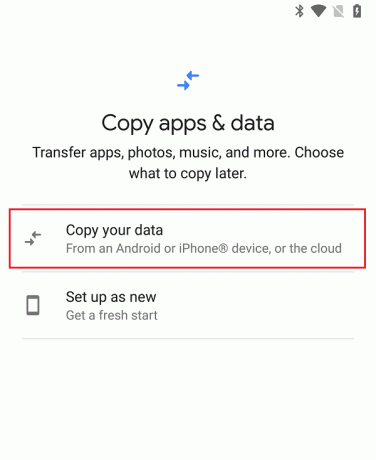
3. Nüüd tähendab andmete taastamine nende pilvest allalaadimist. Seega aitaks, kui ühendage Wi-Fi-võrku, enne kui saate jätkata.
4. Kui sa oled ühendatud Wi-Fi võrguga, suunatakse teid järgmisele ekraanile. Siin on saadaval mitu varundusvalikut. Võite kas varundada Android-telefonist (kui teil on veel vana seade ja see on töökorras) või varundada pilvest. Sel juhul valime viimase, kuna see töötab ka siis, kui teil pole vana seadet.
5. Nüüd logige sisse oma Google'i kontole. Kasutage sama kontot, mida kasutasite eelmises seadmes.

6. Pärast seda, nõustute Google'i teenusetingimustega ja jätkake edasi.
7. Nüüd kuvatakse teile varundusvalikute loend. Sa saad valige andmed, mida soovite taastada, puudutades lihtsalt üksuste kõrval olevat märkeruutu.
8. Samuti saate installida kõik varem kasutatud rakendused või mõned neist välistada, puudutades valikut Rakendused ja tühistades valikud nende puhul, mida te ei vaja.
9. Nüüd vajuta Taastama nuppu, alustuseks protsessist.

10. Teie andmed laaditakse nüüd alla taustal. Vahepeal saate jätkata seadme seadistamist ekraanilukk ja sõrmejälg. Puudutage nuppu Alustamiseks seadistage ekraanilukk.
11. Pärast seda seadistage väga kasulik Google'i assistent. Järgige ekraanil kuvatavaid juhiseid ja puudutage nuppu Järgmine nupp.
12. Sooviksite õpetada oma Google'i assistenti teie häält ära tundma. Selleks puudutage valikut Alusta ja järgige Google'i assistendi koolitamiseks juhiseid.

13. Puudutage nuppu Valmis nupp kui protsess on läbi.
14. Sellega saab esialgne seadistamine läbi. Kogu varundusprotsess võib sõltuvalt andmemahust võtta aega.
15. Samuti avage oma vanadele meediumifailidele juurdepääsuks Google'i fotod ja logige sisse oma Google'i kontoga (kui te pole veel sisse logitud) ning leiate kõik oma fotod ja videod.
Rakenduste ja seadete taastamine kolmanda osapoole rakenduse abil
Lisaks Androidi sisseehitatud varundusteenusele on olemas mitmeid võimsaid ja kasulikke kolmandate osapoolte rakendusi ja tarkvara, mis võimaldavad teil oma rakendusi ja sätteid hõlpsalt taastada. Selles jaotises käsitleme kahte sellist rakendust, mida saate Google'i varundamise asemel kaaluda.
1. Wondershare TunesGo
Wondershare TunesGo on spetsiaalne varundustarkvara, mis võimaldab teil oma seadet kloonida ja luua varukoopia. Hiljem, kui soovite andmeid uude seadmesse üle kanda, saate hõlpsalt kasutada selle tarkvara abil loodud varukoopiaid. Ainus asi, mida vajate, on Wondershare TunesGo kasutamiseks arvuti. Laadige alla ja installige tarkvara oma arvutisse ning seejärel ühendage oma seade sellega. See tuvastab teie Android-nutitelefoni automaatselt ja saate kohe varundusprotsessiga alustada.
Wondershare TunesGo abiga saate varundada oma muusikat, fotosid, videoid, kontakte, rakendusi, SMS-e jne. arvutisse ja seejärel taastage need vastavalt vajadusele uude seadmesse. Peale selle saate hallata ka oma meediumifaile, mis tähendab, et saate faile arvutisse eksportida või arvutist importida. See pakub ka telefonist telefonile edastamise võimalust, mis võimaldab teil tõhusalt edastada kõik oma andmed vanast telefonist uude, eeldusel, et teil on nii seadmed käes kui ka töökorras tingimus. Ühilduvuse osas toetab see peaaegu kõiki Android-nutitelefone, olenemata tootjast (Samsung, Sony jne) ja Androidi versioonist. See on täielik varunduslahendus ja pakub kõiki teenuseid, mida vajate. Kuna andmed salvestatakse lokaalselt teie arvutisse, ei saa rääkida privaatsuse rikkumisest, mis teeb muret paljudele pilvesalvestuses Androidi kasutajatele.
See muudab Wondershare TunesGo äärmiselt populaarseks ja ideaalseks võimaluseks, kui te ei soovi oma andmeid tundmatusse serveri asukohta üles laadida.
2. Titaanist varukoopia
Titanium Backup on veel üks populaarne rakendus, mis võimaldab teil luua kõigi oma rakenduste jaoks varukoopia ja saate need vajaduse korral taastada. Titanium Backupi kasutatakse enamasti kõigi teie rakenduste taastamiseks pärast tehaseseadetele lähtestamist. Lisaks peab teil Titanium Backupi kasutamiseks olema juurdunud seade. Rakenduse kasutamine on lihtne.
1. Kui olete rakenduse alla laadinud ja installinud, andke sellele juurjuurdepääs, kui see seda küsib.
2. Pärast seda minge vahekaardile Ajakavad ja valige alt käsk Käivita "Kõigi uute rakenduste ja uuemate versioonide varundamine". See loob kõigi teie seadmesse installitud rakenduste jaoks varukoopia.
3. Nüüd ühendage seade arvutiga ja kopeerige "Titanium Backup" kausta, mis asub sisemällul või SD-kaardil.
4. Pärast seda lähtestage seade ja kui kõik on seadistatud, installige uuesti Titanium Backup. Samuti kopeerige kaust "Titanium Backup" oma seadmesse tagasi.
5. Nüüd puudutage menüünuppu ja valige suvand Batch.
6. Siin klõpsake nuppu Taastama valik.
7. Kõik teie rakendused taastatakse nüüd teie seadmes järk-järgult. Kui taastamine toimub taustal, saate jätkata muude asjade seadistamist.
Soovitatav:
- 15 parimat Androidi galeriirakendust (2020)
- Kuidas kasutada kopeerimist ja kleepimist Androidis
Andmete ja meediumifailide varundamine on väga oluline, kuna see mitte ainult ei muuda andmete ülekandmist uude telefoni lihtsamaks, vaid kaitseb ka teie andmeid juhusliku kadumise eest. Andmete vargus, lunavararünnakud, viirused ja troojalaste sissetung on vägagi reaalsed ohud ning varundamine pakub nende vastu korralikku kaitset. Igal Android-seadmel, milles töötab Android 6.0 või uuem versioon, on identne varundamise ja taastamise protsess. See tagab, et olenemata seadme tootjast on andmeedastus ja algseadistusprotsess sama. Kui te aga ei soovi oma andmeid pilvesalvestusse üles laadida, võite alati valida võrguühenduseta varundustarkvara, nagu selles artiklis kirjeldatud.



